几何画板如何制作黄金分割线段
1、 打开几何画板,单击侧边栏“自定义工具”——比例——黄金分割。

2、 现在在画布空白位置单击鼠标确定线段的一个端点,然后在移动鼠标到合适的位置单击确定另一个端点位置,如图所示。

1、一、线段长度调节
选择“移动箭头工具”在制作好的黄金分割线断上面的两个端点上面按住左右拖动可以伸长或缩短黄金分割线断的长度。

2、二、线段方向调节
选择“移动箭头工具”在制作好的黄金分割线断上面的两个端点上面按住上下拖动可以旋转黄金分割线断的角度。
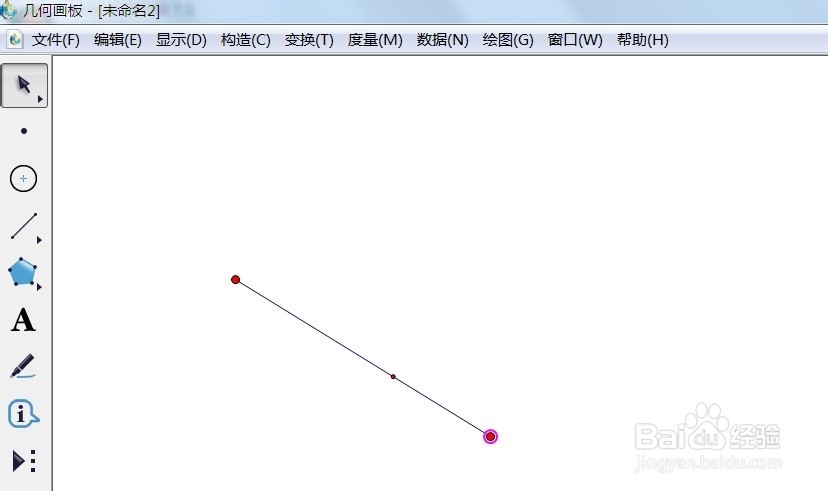
3、三、改变线段位置
选择“移动箭头工具”在制作好的黄金分割线断上按住黄金分割点上下左右拖动可以调节黄金分割线段的位置。

声明:本网站引用、摘录或转载内容仅供网站访问者交流或参考,不代表本站立场,如存在版权或非法内容,请联系站长删除,联系邮箱:site.kefu@qq.com。
阅读量:56
阅读量:143
阅读量:56
阅读量:42
阅读量:149